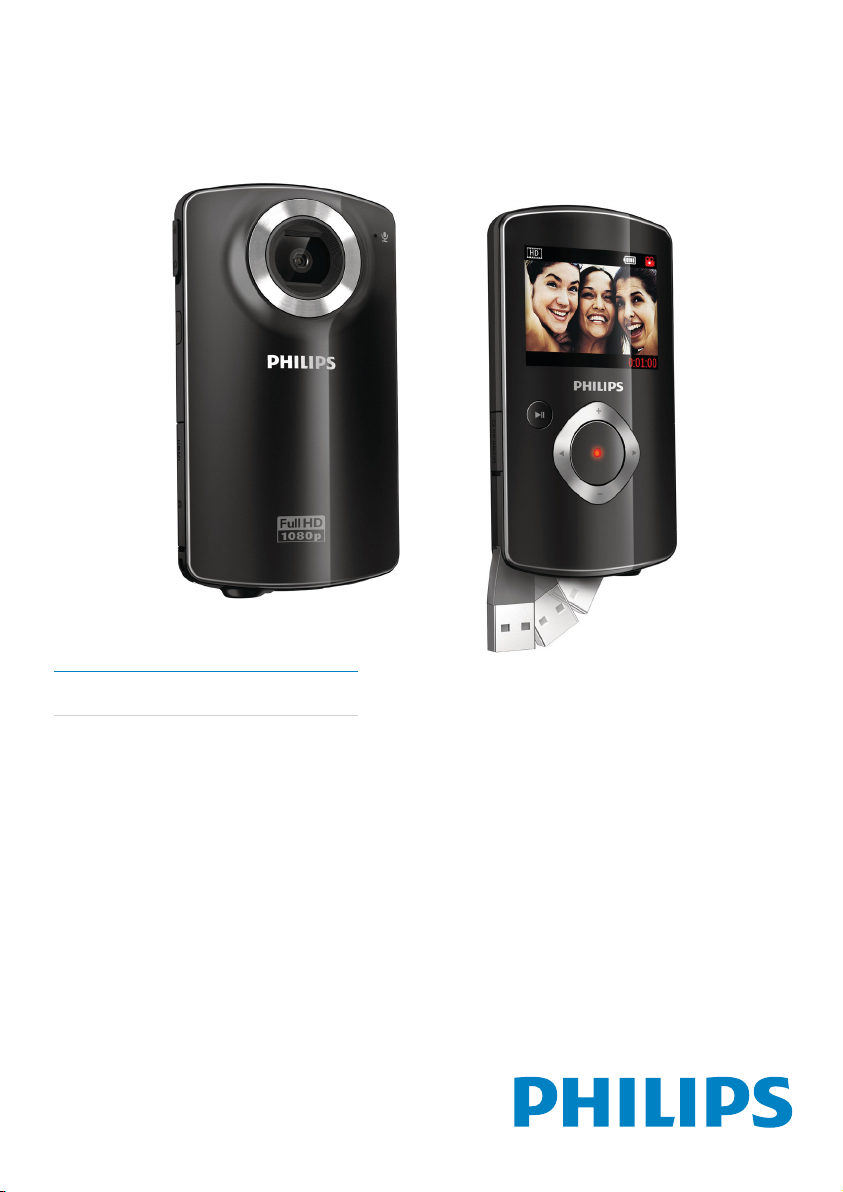
Register your product and get support at
www.philips.com/welcome
CAM102B
NL Gebruiksaanwijzing
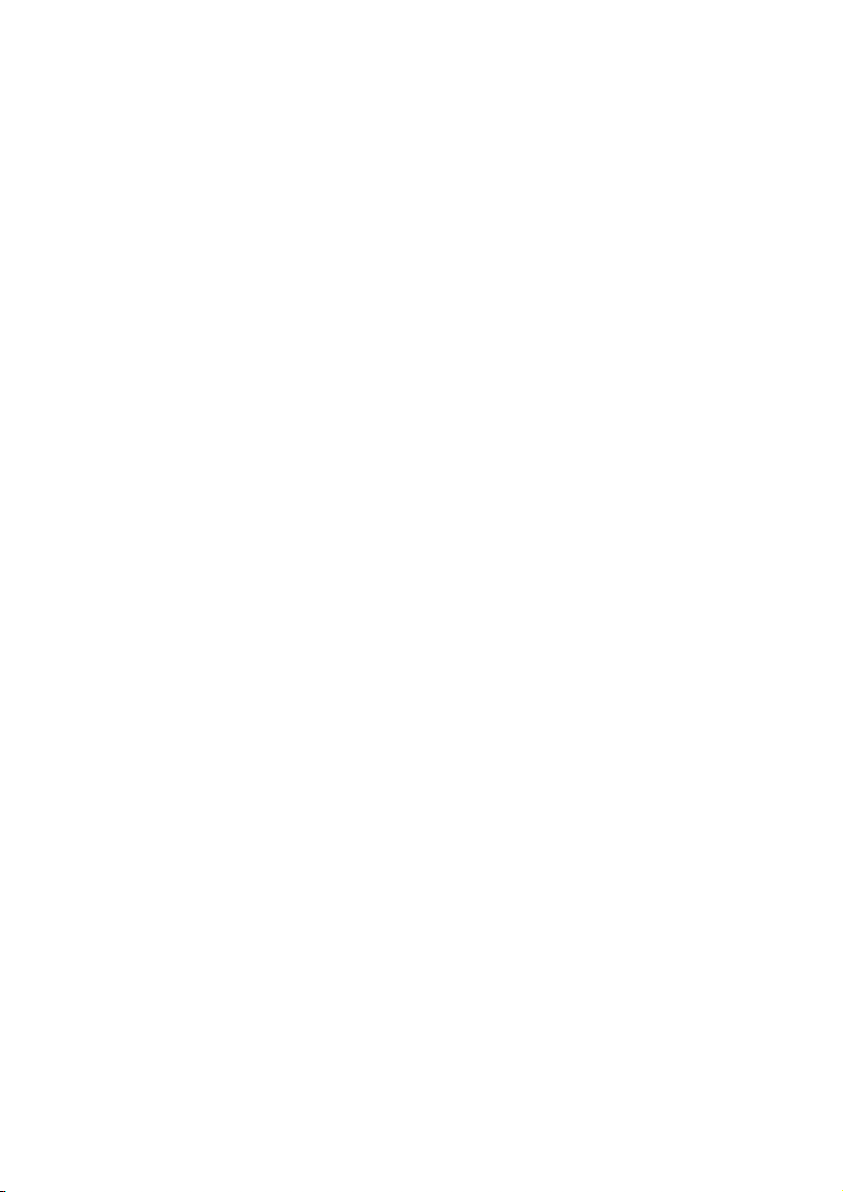
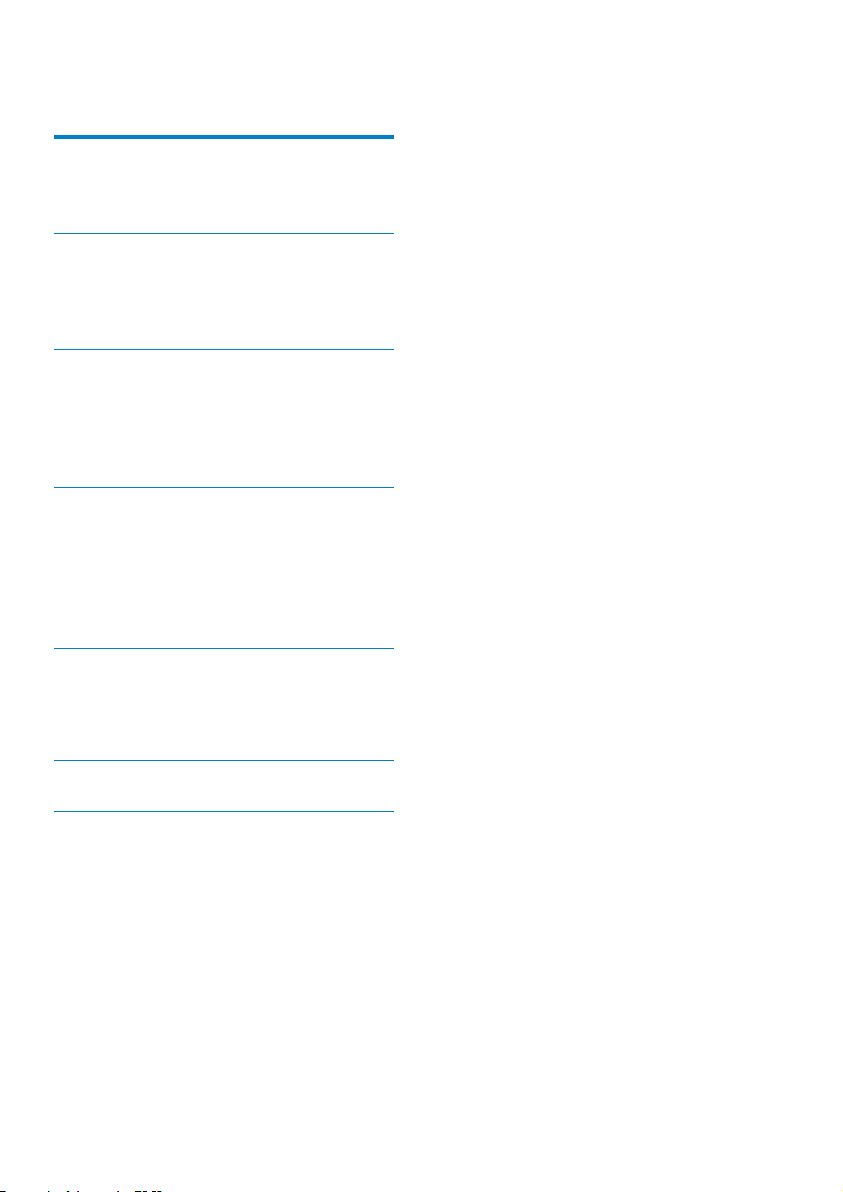
Inhoudsopgave
1 Belangrijk 4
Veiligheid 4
Kennisgeving 4
2 Uw camcorder 6
Inleiding 6
Wat zit er in de doos? 6
Overzicht van de functies 7
3 Aan de slag 9
De Micro SD-kaart plaatsen 9
Inschakelen 9
Eerste installatie 9
De ingebouwde batterij opladen 10
4 Uw camcorder gebruiken 11
Video opnemen 11
Foto’s maken 11
Afspelen 11
Opties tijdens videoweergave 11
Instellingen aanpassen 12
5 Meer uit uw camcorder halen 13
Videobeelden of foto’s op TV weergeven 13
De camcordersoftware installeren
en gebruiken 13
6 Technischespecicaties 15
7 Veelgestelde vragen (FAQ) 16
3NL
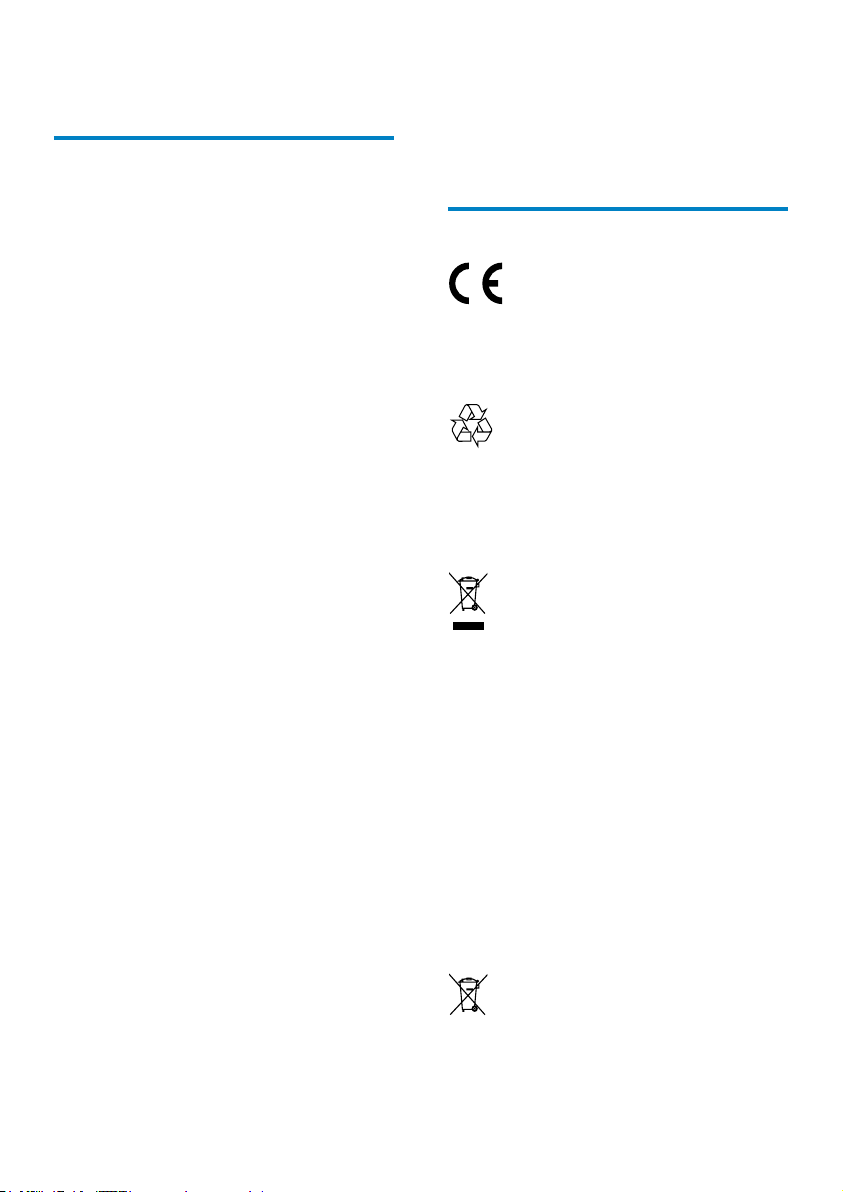
1 Belangrijk
Veiligheid
Eventuele wijzigingen of modicaties aan het
apparaat die niet uitdrukkelijk zijn goedgekeurd
door Philips Consumer Lifestyle kunnen
tot gevolg hebben dat gebruikers het recht
verliezen het apparaat te gebruiken.
a Lees deze instructies.
b Bewaar deze instructies.
c Neem alle waarschuwingen in acht.
d Volg alle instructies.
e Plaats dit apparaat niet in de nabijheid van
water.
f Reinig alleen met een droge doek.
g Dek de ventilatieopeningen niet af.
Installeer dit apparaat volgens de
instructies van de fabrikant.
h Niet installeren in de nabijheid van
warmtebronnen zoals radiatoren,
warmeluchtroosters, kachels of andere
apparaten (zoals versterkers) die warmte
produceren.
i Gebruik uitsluitend door de fabrikant
gespeciceerdetoebehoren/accessoires.
j Laat al het onderhoud verrichten
door erkend onderhoudspersoneel.
Onderhoud is vereist wanneer het
apparaat, het netsnoer of de stekker is
beschadigd, wanneer er vloeistof in het
apparaat is gekomen of er een voorwerp
op het apparaat is gevallen, wanneer het
apparaat is blootgesteld aan regen of
vocht, wanneer het apparaat niet goed
functioneert of wanneer het is gevallen.
k Stel het apparaat niet bloot aan vocht.
l Plaats niets op het apparaat dat gevaar
kan opleveren, zoals een glas water of een
brandende kaars.
Kennisgeving
Dit product voldoet aan de vereisten met
betrekking tot radiostoring van de Europese
Unie.
Uw product is vervaardigd van kwalitatief
hoogwaardige materialen en onderdelen
die gerecycled en opnieuw gebruikt kunnen
worden.
Als u op uw product een symbool met een
doorgekruiste afvalcontainer ziet, betekent
dit dat het product valt onder de EU-richtlijn
2002/96/EG.
Informeer naar het plaatselijke systeem voor
de gescheiden inzameling van elektrische en
elektronische producten.
Houd u aan de plaatselijke regels en gooi
uw oude producten niet samen met uw
gewone, huishoudelijke afval weg. Een goede
afvalverwerking van uw oude product
draagt bij aan het voorkomen van mogelijke
schadelijke gevolgen voor het milieu en de
volksgezondheid.
Uw product bevat batterijen die,
overeenkomstig de Europese richtlijn 2006/66/
EG, niet bij het gewone huishoudelijke afval
4
NL
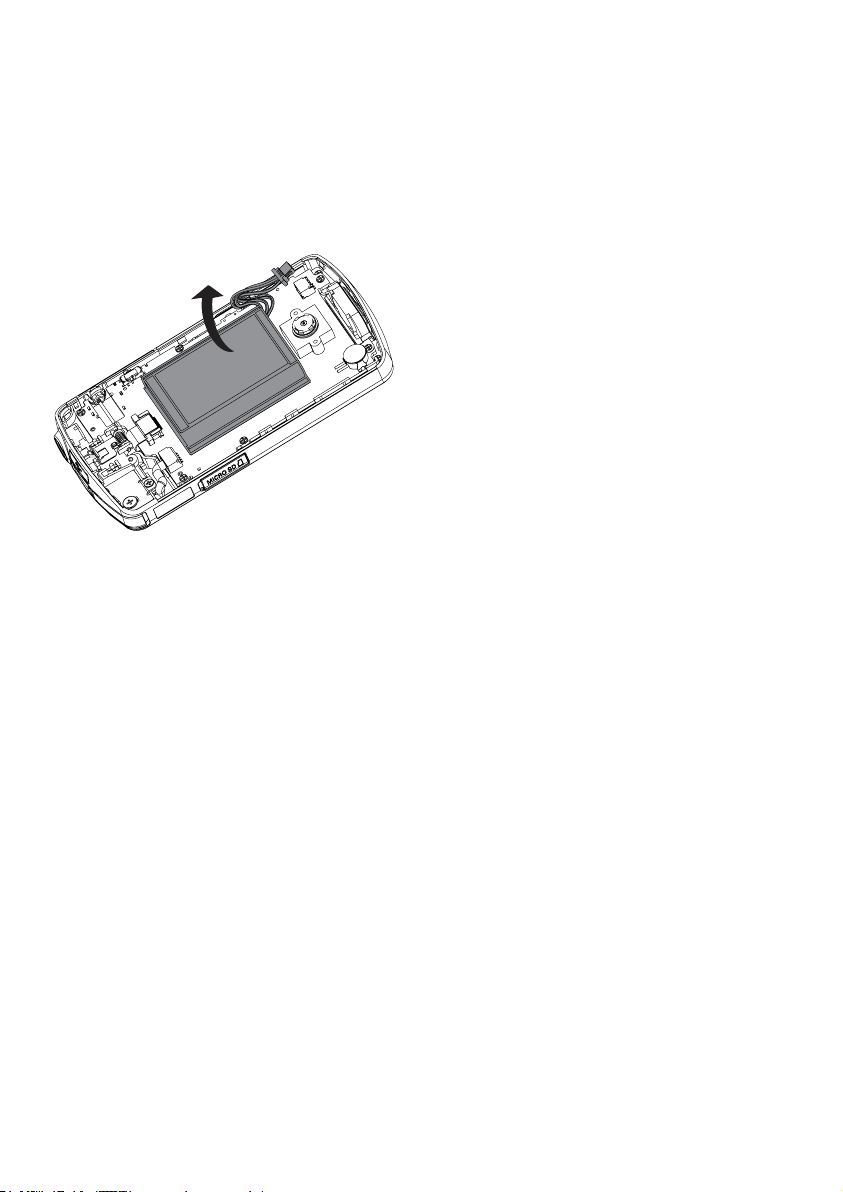
mogen worden weggegooid.Informeer u
over de lokale regels inzake de gescheiden
ophaling van gebruikte batterijen. Een goede
afvalverwerking draagt bij aan het voorkomen
van schadelijke gevolgen voor het milieu en de
volksgezondheid.
Breng uw product altijd naar een deskundige
om de ingebouwde batterij te laten verwijderen.
NL
5
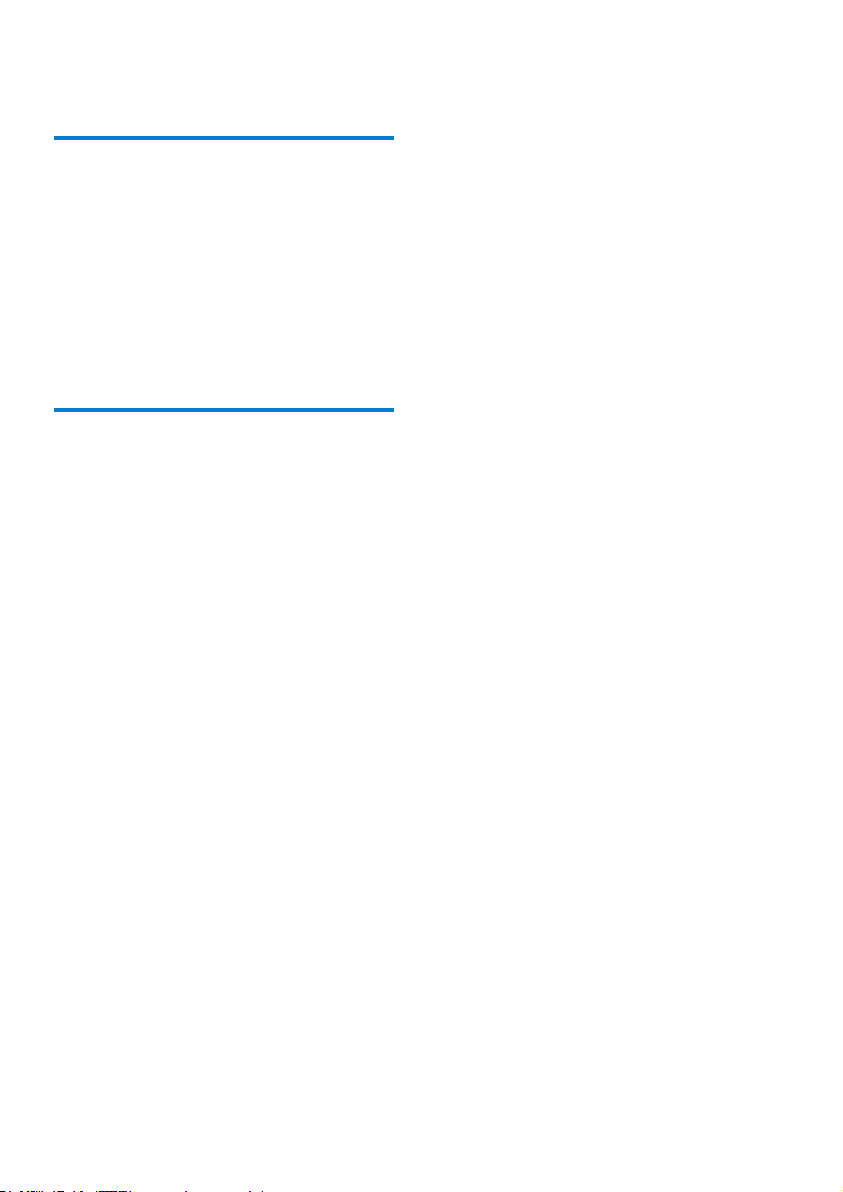
2 Uw camcorder
Inleiding
Met deze draagbare camcorder kunt u:
• Full HD- (1080P) of VGA-lms maken
• foto’s maken
• opgenomen lms of gemaakte foto’s
direct of op het grote scherm van een
aangesloten TV bekijken
• de gemaakte lms of foto’s rechtstreeks via
uw PC/MAC uploaden naar internet
Wat zit er in de doos?
Controleer of de volgende items in de doos
aanwezig zijn:
• Camcorder
• Snelstartgids
• Opbergetui
• Polsriem
6
NL

Overzicht van de functies
a
b
c
d
e
f
g
h
o
n
m
l
k
j
i
p
a Ingebouwde luidspreker
b Weergavedisplay
c +/-
• In-/uitzoomen in zoekermodus.
• Naar boven/beneden navigeren in een
menu.
• Verander een waarde in het
instellingenmenu.
• Verander het volume tijdens het
afspelen van een video.
• Voer de specieke functie uit zoals
getoond op het display.
NL
7

d Sluiterknop
• In zoekermodus een foto maken
of een video-opname starten/
onderbreken.
• In de afspeelmodus overschakelen
naar de zoekermodus.
e
• In de zoekermodus overschakelen
naar de afspeelmodus.
• In de afspeelmodus een geselecteerde
videoclip afspelen.
• Instellingen bevestigen.
f MICRO SD
• Een Micro SD-kaart plaatsen.
g
/
• Naar links/rechts in een menu
navigeren.
• Een menuoptie selecteren.
• In de afspeelmodus naar de vorige/
volgende afbeelding/videoclip gaan.
• In de zoekermodus overschakelen
naar het instellingenmenu.
h USB-aansluiting
i
• Koppel de USB-connector los.
j Aansluiting voor standaard
k Oog voor polsriem
l HDMI
• Aansluiten op een TV via een HDMIkabel met mini-HDMI-aansluiting.
m
• De camcorder in- of uitschakelen.
n Lens
o Ingebouwde microfoon
p Modusselectieknop
• Schakelen tussen de modi voor fotoen video-opname.
8
NL

3 Aan de slag
De Micro SD-kaart plaatsen
1 Open het beschermende klepje voor de
Micro SD-kaartsleuf.
2 Plaats een Micro SD-kaart (niet
meegeleverd) in de sleuf.
• Controleer of de Micro SD-kaart niet
beveiligd is tegen schrijven.
• Controleer of het metalen contact
van de kaart naar beneden is gericht.
3 Sluit het beschermende klepje goed.
Inschakelen
• Druk op .
» Voor het eerste gebruik verschijnt een
menu voor het instellen van datum en
tijd (Zie ‘Aan de slag - De datum en
tijd instellen’).
» De camcorder schakelt over naar de
zoekermodus.
De camcorder uitschakelen:
• Houd
ingedrukt.
» De achtergrondverlichting van het
display wordt uitgeschakeld.
Tip
Om energie te besparen, schakelt de camcorder
•
automatisch uit nadat deze 3 minuten niet is gebruikt.
Eerste installatie
Wanneer u de camcorder voor de eerste
keer inschakelt, wordt er een menu voor de
schermtaal weergegeven.
1 Druk op +/- om een taal te selecteren.
2 Druk op om te bevestigen.
» Er wordt kort een welkomstbericht
weergegeven.
» Er wordt een informatieveld voor de
datum en tijdinstelling weergegeven.
3 Druk op om [Ja] te markeren.
» Er wordt een menu voor het instellen
van de datum weergegeven.
4 Druk op / om achtereenvolgens de
dag-, maand- en jaarvelden te selecteren.
5 Druk op +/- om de waarde van elk veld te
veranderen.
6 Druk nogmaals op om de
datuminstelling te bevestigen.
» Er wordt een menu voor het instellen
van de tijd weergegeven.
7 Druk op / om achtereenvolgens de
uur- en minuutvelden te selecteren.
8 Druk op +/- om de waarde van elk veld te
veranderen.
9 Druk op om de tijdinstelling te
bevestigen.
» De eerste installatie is voltooid.
» De camcorder gaat naar de
zoekermodus.
Tip
Zie ‘Uw camcorder gebruiken - Instellingen aanpassen’
•
voor meer instellingen.
NL
9

Kies een speciaal effect
1 Druk in de zoekermodus op om het
venster voor scènekeuze in te voeren.
2 Druk op +/- om een scène te selecteren.
3 Druk op om te bevestigen en om
terug te gaan naar de zoekermodus.
• Druk op
terug te gaan naar de zoekermodus.
De ingebouwde batterij opladen
om te annuleren en om
1 Druk op aan de onderzijde van de
camcorder om de USB-connector los te
koppelen.
2 Verbind de USB-connector met een USB-
aansluiting op een PC.
» De statusindicator op de sluiterknop
knippert oranje.
3 Wacht tot de statusindicator stopt met
knipperen en groen gaat branden.
» De ingebouwde batterij is volledig
opgeladen.
Tip
De camcorder is volledig opgeladen voor het eerste
•
gebruik.
• Het duurt ongeveer 3 uur voor de ingebouwde batterij
volledig is opgeladen via de PC.
U kunt de camcorder ook opladen via een op
netspanning aangesloten USB-adapter (niet
meegeleverd). Dit duurt ongeveer 2 uur.
10
NL

4 Uw camcorder
Afspelen
gebruiken
Video opnemen
Schakel de modusselectieknop naar .
1
» De geselecteerde resolutie en
resterende opnametijd verschijnen op
het display.
2 Houd de camcorder zo stil mogelijk en
richt de lens.
3 Druk op de sluiterknop om de opname te
starten.
» Een rode tijdindicator verschijnt op het
display.
» De statusindicator op de sluiterknop
knippert rood.
4 Druk nogmaals op de sluiterknop om de
opname te beëindigen.
» [Opname opgeslagen.] wordt kort
weergegeven.
Foto’s maken
Schakel de modusselectieknop naar .
1
» De bestandsgrootte en het resterende
aantal foto’s dat kan worden gemaakt,
verschijnen op het display.
2 Houd de camcorder zo stil mogelijk en
richt de lens.
3 Druk de sluiterknop half in om de
scherpstelling aan te passen.
4 Druk de sluiterknop volledig in om een
foto te maken.
» [Foto opgeslagen.] wordt kort
weergegeven.
Druk in de zoekermodus op om over
1
te schakelen naar de afspeelmodus.
» De laatst opgenomen videoclip wordt
automatisch afgespeeld.
2 Druk op / om een afbeelding of
videoclip voor weergave te selecteren.
3 Als het geselecteerde bestand een
videoclip is, drukt u op
afspelen te starten.
Een bestand verwijderen
om het
1 Druk in de afspeelmodus op / om een
bestand te selecteren.
2 Druk op + om de wismodus te activeren.
3 Druk op om [Ja] te markeren en het
verwijderen te bevestigen.
» [Verwijderd] verschijnt kort.
Voorvertoning
• Druk in de afspeelmodus op -.
» Op iedere pagina worden de
miniaturen van 6 bestanden getoond.
» Druk op +/-/
selecteren.
/ om een bestand te
Opties tijdens videoweergave
Snel vooruit-/terugspoelen
• Houd tijdens het afspelen van de video /
ingedrukt.
• Om terug te gaan naar de normale
snelheid, laat u
Hiermee past u het volumeniveau aan
• Druk tijdens het afspelen van de video op
+/-.
/ los.
NL
11

Instellingen aanpassen
Druk in de zoekermodus op .
1
» Er wordt een instellingenmenu
weergegeven.
2 Druk op +/- om een optie te markeren.
3 Druk op / om een instelling te
selecteren.
4 Druk op om de instelling te bevestigen
en terug te keren naar de zoekermodus.
Beschrijving
[Scène] Selecteer voor
eenvoudig foto’s maken
een automatische
belichtingsmodus die bij past
uw opnamen.
[Effecten] Voeg een speciaal effect toe
aan uw opnamen.
[Resolutie] Een videoresolutie selecteren.
[Volume] Verander de toetsenbloktoon
en het bedieningsgeluid.
[Datum] Stel de datum in.
[Tijd] Stel de tijd in.
[Aut aan/uit] Modus voor automatisch
uitschakelen in- of
uitschakelen.
[Geluid opn] Geluid opnemen in-/
uitschakelen.
[Taal] Selecteer uw gewenste
menutaal.
[Vooropn.] Modus voor 3 seconden
vooropnemen in-/uitschakelen.
[TV-systeem] Wijzig deze instelling als de
video niet correct op uw TV
verschijnt.
[Formatteren] Wis de inhoud van de
Micro SD-kaart of het intern
geheugen (wanneer er geen
Micro SD-kaart is geplaatst).
12
NL

5 Meer uit uw
camcorder
De camcordersoftware installeren en gebruiken
halen
Videobeelden of foto’s op TV weergeven
1 Sluit een HDMI-kabel (niet meegeleverd)
aan op:
• De HDMI-aansluiting op de
camcorder (vereist een mini-HDMIaansluiting)
• de HDMI-ingang van een HDTV.
2 Selecteer een bestand en start de
weergave.
Waarschuwing
•
Als u de meegeleverde software verwijdert, krijgt u
deze daarna niet meer gratis van ArcSoft.
Met de software (ArcSoft MediaImpression
HD Edition) in het interne geheugen van de
camcorder kunt u uw foto’s/video’s eenvoudig
importeren, bewerken, archiveren of uploaden
naar internet.
Opmerking
De geleverde software werkt alleen op PC’s met
•
• Wanneer u de camcorder aan een Mac koppelt,
De camcordersoftware installeren
1 Koppel de camcorder aan een PC (zie
2 Als de software niet automatisch wordt
3 Volg de aanwijzingen op het scherm om de
®
Microsoft
Windows® XP, Vista en Windows 7.
gebruikt u de iMovie-software om uw foto’s/video’s
rechtstreeks te importeren en te bewerken.
‘Aan de slag’ > ‘De ingebouwde batterij
opladen’).
geïnstalleerd, zoekt u en klikt u op het
installatiepictogram in Deze computer\
CAM102B.
installatie van de software te voltooien.
NL
13

De camcordersoftware installeren en
gebruiken
1 Klik op uw PC op Start\(Alle)
Programma’s\ArcSoft MediaImpression
HD Edition.
» Het hoofdscherm van de software
wordt getoond.
2 Klik op een optie om de bijbehorende
functie te selecteren.
3 Volg de instructies op het scherm om de
bewerking te voltooien.
Tip
U kunt het video-/fotobestand ook met de
•
camcordersoftware (voor PC) of iMovie (voor Mac)
importeren.
Video’s/foto’s overbrengen naar een
PC/Mac
1 Koppel de camcorder aan een PC/Mac (zie
‘Aan de slag’ > ‘De ingebouwde batterij
opladen’).
» Het kan enige tijd duren voor de PC/
Mac de camcorder herkent.
2 Zoek uw video’s/foto’s in Deze
computer\CAM102B\DCIM\100MEDIA
of Deze computer\CAM102B SD\
DCIM\100MEDIA.
3 Kopieer de video/foto naar de gewenste
map op de PC/Mac.
14
NL

6 Technische
specificaties
Productinformatie kan zonder voorafgaande
kennisgeving worden gewijzigd.
Beeldsensor 1/3,2-inch CMOS-
sensor van 5 MP
Bedieningsmodi Video opnemen,
foto maken
Lens (scherpstellend) Vast
Scherpstelmodus Vast
Scherpstelbereik 0,7 m tot oneindig
Diafragma F2.8
Digitale zoom 2x
Belichtingscontrole Auto
Belichtingscompensatie -2,0 ~ 2,0 EV
Witbalans Auto
Automatisch uitschakelen 3 minuten
Geheugen 128 MB + Micro
SD-kaartsleuf
Sluitertype Elektronisch
Sluitertijd 1/2 ~ 1/4000
seconde
Fotobestandsformaat JPEG
Videocompressieformaat *.MP4 (H.264)
Videoresolutie Full HD (1080p 30)
1440 x 1080 (30
fps)
HD (720p 30)
1280 x 720 (30 fps)
VGA (4:3)
640 x 480 (30 fps)
Audiobestandsformaat AAC
Batterij 700 mAh Lithium-ion
(ingebouwd)
PC-interface Mini-USB 2.0-poort
Ondersteunde
besturingssystemen
TV-uit NTSC/PAL, mini-
Gewicht 0,06 kg
Afmetingen
(b x h x d)
Windows XP/
Vista/Windows 7,
Mac (uitsluitend
massaopslag)
HDMI (type C)
55,3 x 99,4 x 17,3 mm
NL
15

7 Veelgestelde
vragen (FAQ)
Waarom reageert de camcorder niet als ik
deze gebruik?
• De camcorder is uitgeschakeld. Zet
de camcorder aan (zie ‘Aan de slag’ >
‘Inschakelen’).
• De ingebouwde batterij kan zijn
leeggelopen. Laad de batterij op (zie
‘Aan de slag’ > ‘De ingebouwde batterij
opladen’).
Waarom wordt [Geheugen vol.] weergegeven
als ik probeer op te nemen?
• Controleer of de Micro SD-kaart correct
is geplaatst (zie ‘Aan de slag’> ‘De Micro
SD-kaart plaatsen’).
• Het geheugen is vol. Sla video’s/foto’s
op een computer op (zie ‘Meer uit
uw camcorder halen’ > ‘Video’s/foto’s
overbrengen naar een PC/Mac’). Verwijder
vervolgens bestanden van uw camcorder
of wis het geheugen.
Hoeveel geheugen is er nodig voor een Full
HD-opname van 1 uur?
• De camcorder gebruikt gemiddeld 4
GB voor een Full HD-video van 1 uur.
Voor een complexere video-opname
(bijv. met veel bewegingen in de video
of veel panning) gebruikt de camcorder
meer geheugen. Dit wordt gedaan om
de videokwaliteit te handhaven. Hierdoor
zal het gebruik van geheugen echter
toenemen.
Waarom heb ik vanaf mijn computer geen
toegang tot de mappen op de camcorder?
• Controleer of de USB-aansluiting correct is.
• De camcorder schakelt automatisch 15
minuten nadat deze op een computer
is aangesloten uit. Druk op
apparaat opnieuw in te schakelen.
om het
Waarom zijn de video’s/foto’s wazig?
• Houd de camcorder stil tijdens het maken
van opnamen.
• Beweeg de camcorder niet te snel tijdens
het maken van video-opnamen.
• Gebruik indien nodig een standaard (niet
meegeleverd).
Waarom zijn mijn video’s/foto’s vervormd
tijdens weergave op een TV-scherm?
• Selecteer het juiste TV-systeem.
Hoe laad ik de camcorder op?
• U kunt de camcorder opladen via de
USB-aansluiting. Wanneer u het apparaat
aansluit op uw PC/laptop zal het
automatisch worden opgeladen. U kunt
de USB-aansluiting van de camcorder ook
aansluiten op een USB-oplader.
Hoe lang moet ik de camcorder opladen?
• De camcorder is helemaal opgeladen voor
het eerste gebruik. De oplaadtijd van de
camcorder wanneer deze is aangesloten
op uw PC/laptop is 3 uur. Als u het
apparaat oplaadt via een USB-adapter, is de
oplaadtijd 2 uur.
Waar kan ik een adapter voor de CAM102B
vinden om de batterij op te laden?
De CAM102B kan via gewone USB-adapters
worden opgeladen. Deze zijn verkrijgbaar
in elektronicawinkels. De CAM102B is ook
compatibel met iPhone-adapters.
Hoe spoel ik snel vooruit of terug op de
camcorder?
• U kunt tijdens het afspelen van een lm
snel vooruitspoelen door 2 seconden op
de knop naar rechts te drukken. U kunt
tijdens het afspelen van een lm snel
terugspoelen door 2 seconden op de knop
naar links te drukken.
De camcorder reageert niet?
• In het onwaarschijnlijke geval dat uw
camcorder niet meer reageert, kunt u
deze handmatig resetten. De resetknop
bevindt zich onder de HDMI-afdekking.
Daar ziet u een kleine opening boven
16
NL

de HDMI-aansluiting. Gebruik een klein
puntig voorwerp (zoals een pen) en druk
hiermee zacht op de resetknop. Nadat u
de camcorder hebt gereset, schakelt u de
camcorder weer in, en zal de installatie
opnieuw beginnen.
Waarom registreert de camcorder soms niet
de juiste kleur?
• Om zowel binnen als buiten te kunnen
opnemen en de instellingen niet te hoeven
veranderen, beschikt de camcorder over
een automatische wit-balanscorrectie.
Hierdoor kunt u zowel binnen als
buiten opnemen, waar de hoeveelheid
omgevingslicht kan veranderen. Als u snel
van buiten naar binnen gaat, heeft de
camcorder mogelijk enige tijd nodig dit
te corrigeren. In extreme gevallen zien de
kleuren er mogelijk onnatuurlijk uit. Dit zal
echter na enkele seconden automatisch
door de camcorder worden gecorrigeerd.
Kan ik de camcorder via de USB-poort
rechtstreeks aansluiten op een TV, DVD/Bluray-speler of home cinema-systeem?
• De USB-stekker is ontworpen om uw
video’s/foto’s te delen via uw PC of
laptop. U kunt de CAM102B rechtstreeks
aansluiten op uw TV, DVD/Blu-ray-speler
of home cinema-systeem (vanaf nu de
host genoemd), en de afbeeldingen die
op de CAM102B zijn opgeslagen kunnen
worden weergegeven. Om uw video’s
van de CAM102B te kunnen afspelen,
dient de host de bestandsindeling H.264
van de CAM102B te ondersteunen. De
meeste spelers die Blu-ray kunnen afspelen,
ondersteunen deze indeling.
Hoe sluit ik het apparaat aan op een
Windows-PC/laptop?
• Koppel de camcorder aan uw PC/laptop
via een USB-verbinding. De USB-aansluiting
is sterk genoeg om de camcorder te
ondersteunen wanneer deze op de USBpoort van de PC is aangesloten. Voor
eenvoudig delen en bewerken installeert u
het softwareprogramma (Media Impression
HD) dat met de camcorder wordt
meegeleverd.
Hoe sluit ik het apparaat aan op een Mac?
• De camcorder werkt met de Mac via USB.
De USB-aansluiting is sterk genoeg om
de camcorder te ondersteunen wanneer
deze op de USB-poort is aangesloten.
De camcorder werkt uitstekend met de
iMovie-software, die onderdeel uitmaakt
van het iLife-pakket dat met uw Mac wordt
meegeleverd. Om video’s over te brengen
met iMovie, koppelt u de camcorder via
USB aan op uw Mac, start u iMovie en
begint u met importeren door op het
camcorderpictogram te klikken. Selecteer
‘Use original quality’ (Oorspronkelijke
kwaliteit handhaven) om verzekerd te
zijn van de beste kwaliteit en de optimale
bestandsgrootte te handhaven.
Hoe speel ik mijn video’s af op TV?
• Gebruik een HDMI-verbinding voor
weergave op de TV (mini-HDMI naar
standaard-HDMI) als uw TV HDMI-invoer
ondersteunt.
Waarom is er geen lenskap?
• De camcorder wordt geleverd zonder
lenskap, waardoor de camcorder snel en
zonder gedoe te gebruiken is. De lens is
gemaakt van sterk materiaal dat onder
normaal gebruik niet krast. Een reistas en
een lensdoek zijn meegeleverd, waarmee
uw de camcorder schoon kunt houden.
In welke indeling neemt de camcorder video’s
op?
• De camcorder gebruikt dezelfde video-
indeling als Blu-ray-spelers en -discs:
H.264. Deze zeer verjnde indeling levert
uitmuntende HD-beeldkwaliteit.
NL
17

Wat betekent de optie vooropnemen in de
instellingen?
• Dankzij de knop Vooropnemen hoeft u
nooit meer een moment te missen. Als u
de optie Vooropnemen inschakelt, zal de
camcorder video opnemen gedurende
3 seconden voordat u de opnameknop
hebt ingedrukt. Als u de opgenomen video
afspeelt, zult u automatisch de eerste 3
seconden zien voor u op de opnameknop
hebt gedrukt. Dit kan nuttig zijn tijdens het
lmen van onverwachte momenten. De
functie Vooropnemen heeft geen invloed
op de levensduur van de batterij; deze zal
zoals normaal werken.
Tips voor het opnemen van video’s
• U kunt gemakkelijk terugkijken naar mooie
momenten en deze met de camcorder
herleven. Om zoveel mogelijk van deze
herinneringen te kunnen genieten, vindt u
hier enkele eenvoudige tips:
• Houdt de camcorder zo stil mogelijk
tijdens het opnemen van video’s.
• Beweeg niet te snel tijdens panning
(het horizontaal bewegen van de
camera). De opnamen zullen moeilijk
te volgen zijn wanneer u deze afspeelt.
• Probeer van verschillende kanten
opnamen te maken; bijvoorbeeld
van de zijkant, van voren of zelfs van
onderaf. U kunt verschillende delen
van de video eenvoudig aan elkaar
koppelen met de meegeleverde PCsoftware.
18
NL

© 2012 Koninklijke Philips Electronics N.V.
All rights reserved.
CAM102B_12_UM_V2.0
